티스토리 뷰
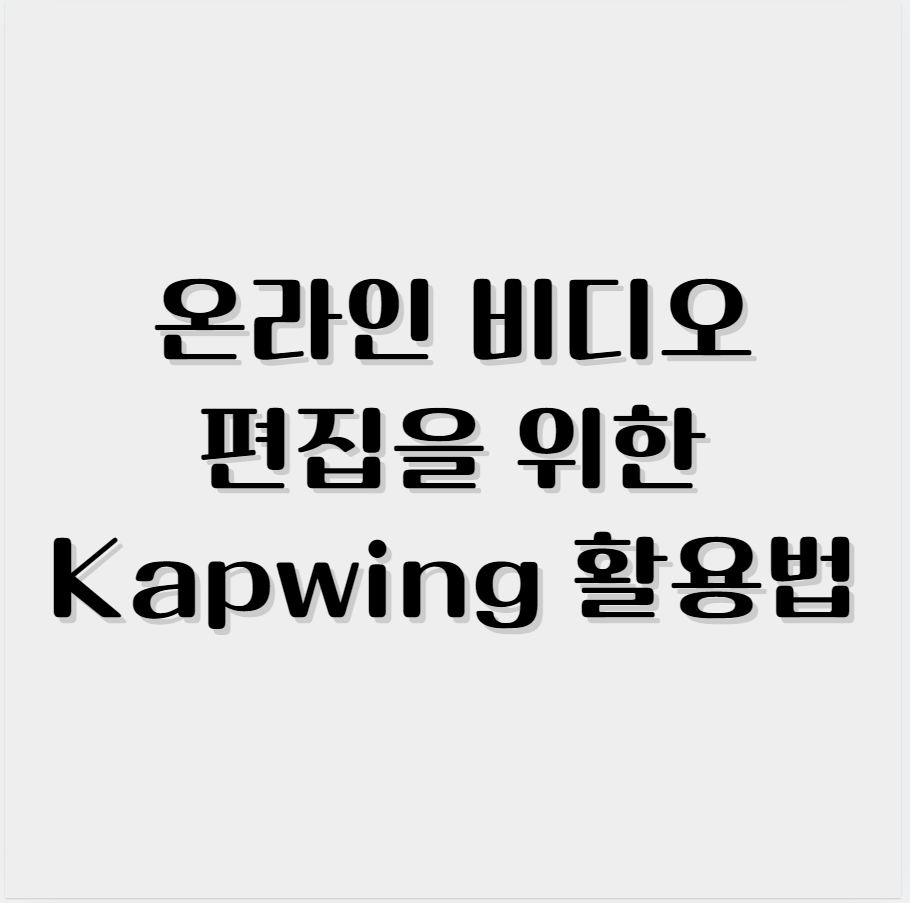
Kapwing은 누구나 쉽게 온라인에서 비디오를 편집할 수 있는 간단하면서도 강력한 도구입니다. 별도의 프로그램 설치 없이 브라우저에서 바로 사용할 수 있어 매우 편리하며, 다양한 기능을 제공하여 초보자부터 전문가까지 널리 사용되고 있습니다. 특히 유튜브 영상, 소셜 미디어 콘텐츠, 짧은 클립 등을 제작하는 데 유용하며, 텍스트 추가, 자막, 트랜지션, 오디오 삽입 등 다양한 기능을 통해 효율적으로 콘텐츠를 만들 수 있습니다. 이번 글에서는 Kapwing을 사용하여 비디오를 어떻게 효과적으로 편집할 수 있는지 알아보겠습니다.
Kapwing의 기본 개념 이해하기
Kapwing은 온라인 기반의 비디오 편집 툴로, 다양한 미디어 파일을 자유롭게 조합하여 나만의 창작물을 만들 수 있는 강력한 기능을 갖추고 있습니다. 복잡한 소프트웨어 설치나 기술적인 지식이 필요하지 않아 누구나 쉽게 사용할 수 있으며, 비디오 편집 과정이 매우 직관적입니다. Kapwing을 처음 사용하는 사용자도 짧은 시간 안에 편집을 시작할 수 있습니다. 이와 함께, Kapwing은 템플릿과 같은 기본적인 편의 도구를 제공하여 비디오 편집을 한층 더 쉽게 만들어줍니다.
Kapwing의 가장 큰 장점 중 하나는 클라우드 기반 편집 도구이기 때문에, 인터넷이 연결된 환경에서 다양한 장치에서 접근할 수 있다는 점입니다. 이를 통해 작업 중인 프로젝트를 여러 장치에서 끊김 없이 이어나갈 수 있으며, 저장 공간을 확보하지 않고도 대용량 비디오 파일을 편집할 수 있습니다. 특히 소셜 미디어나 유튜브용 비디오를 만드는 창작자들에게 이러한 기능은 매우 유용합니다.
비디오 업로드 및 타임라인 활용
Kapwing에서 비디오를 편집하려면 우선적으로 미디어 파일을 업로드해야 합니다. 컴퓨터에 저장된 파일을 끌어다 놓거나 URL 링크를 통해 온라인상의 파일을 직접 불러올 수 있습니다. 이 과정은 매우 직관적이며 몇 번의 클릭만으로 비디오 파일을 불러올 수 있습니다. 업로드된 비디오 파일은 타임라인에 표시되며, 타임라인을 통해 비디오의 시작 및 끝부분을 자르고, 필요한 구간을 편집할 수 있습니다. 타임라인은 비디오 편집의 중심이 되는 도구로, 비디오 클립을 분할하고 이동하거나, 추가적으로 자막과 오디오를 삽입하는 등의 작업을 쉽게 수행할 수 있습니다.
타임라인에서 비디오 클립을 클릭하고 드래그하여 원하는 위치로 배치할 수 있으며, 클립의 길이를 조정하거나 불필요한 부분을 제거할 수 있습니다. 이렇게 간단한 조작만으로도 비디오의 전체적인 구성을 쉽게 바꿀 수 있기 때문에, 초보자도 손쉽게 비디오를 편집할 수 있습니다. 또한, 여러 개의 비디오 클립을 하나의 타임라인에 배열하여 자연스럽게 이어지는 연출을 만들 수 있습니다.
클립 자르기 및 분할 기능
편집 과정에서 가장 기본적인 기능 중 하나는 클립을 자르고 분할하는 것입니다. 타임라인에서 원하는 위치로 커서를 이동한 뒤 클립을 분할하여 불필요한 부분을 제거하거나, 여러 개의 클립을 결합할 수 있습니다. 이러한 작업은 직관적인 드래그 앤 드롭 방식을 통해 간편하게 수행되며, 초보자도 쉽게 사용할 수 있습니다. 분할된 클립은 개별적으로 편집할 수 있어, 각각의 클립에 맞는 효과나 오디오를 따로 적용할 수 있습니다.
클립을 자르는 기능은 비디오의 길이를 조정하거나, 특정 장면만을 강조할 때 매우 유용합니다. 예를 들어, 중요한 장면만 남기고 나머지 부분을 잘라낼 때 이 기능을 사용하면 효율적입니다. 또한, 필요에 따라 장면을 여러 개로 분할한 후 다시 결합하여 새로운 흐름을 만들 수도 있습니다. Kapwing은 이러한 클립 분할과 결합 과정을 직관적으로 수행할 수 있도록 디자인되어 있어 사용자가 창의력을 발휘하는 데 제약이 없습니다.
텍스트 및 자막 추가
Kapwing은 비디오 편집 시 텍스트와 자막을 추가할 수 있는 기능도 제공합니다. 비디오의 특정 구간에 자막이나 설명을 넣고 싶은 경우, '텍스트 추가' 옵션을 선택하여 원하는 내용을 삽입할 수 있습니다. 이때 텍스트의 폰트, 색상, 크기 등을 자유롭게 조절할 수 있어 비디오의 스타일에 맞는 텍스트 디자인을 적용할 수 있습니다. 예를 들어, 강조하고 싶은 문구에 굵은 폰트와 밝은 색상을 사용하거나, 자막의 크기를 조절하여 자연스럽게 화면에 녹아들도록 할 수 있습니다.
텍스트는 비디오 편집에서 중요한 역할을 합니다. 자막은 비디오를 더욱 이해하기 쉽게 만들어주며, 시청자가 내용을 명확하게 파악할 수 있도록 도와줍니다. 또한 텍스트는 비디오의 전체적인 분위기를 조성하는 데 큰 역할을 합니다. 단순한 설명을 넘어, 자막에 애니메이션 효과를 추가하여 비디오의 흐름에 맞춰 자연스럽게 등장하고 사라지게 할 수 있습니다. 이로 인해 비디오가 보다 다채롭고 생동감 있게 느껴집니다.
배경 음악 및 효과음 삽입
비디오에 배경 음악이나 효과음을 추가하는 것은 시청자에게 감각적인 경험을 제공합니다. Kapwing에서는 다양한 오디오 파일을 업로드하여 비디오에 삽입할 수 있으며, 오디오 파일의 길이를 조절하고 음량을 제어할 수 있습니다. 음악의 시작 및 종료 시점을 정밀하게 설정하여 비디오의 분위기에 맞는 오디오를 적용할 수 있습니다. 또한, 음악의 음량을 비디오 내의 특정 구간마다 다르게 조정하여 감정적인 변화를 줄 수 있습니다.
음악이나 효과음은 비디오의 완성도를 높이는 중요한 요소입니다. 적절한 배경 음악을 선택함으로써 비디오의 감정적인 분위기를 강화할 수 있으며, 효과음은 비디오 내 특정 이벤트를 강조하는 데 큰 도움이 됩니다. 예를 들어, 특정 장면에서 발생하는 소리를 강조하거나, 장면 전환 시 효과음을 추가하여 더욱 생동감 있는 비디오를 만들 수 있습니다. Kapwing은 이러한 오디오 작업을 쉽게 수행할 수 있도록 직관적인 도구를 제공하며, 오디오 파일의 길이와 위치를 조절할 수 있는 기능을 통해 사용자에게 다양한 창작 가능성을 열어줍니다.
고급 편집 기능 활용하기
Kapwing은 기본적인 기능뿐만 아니라, 조금 더 심화된 편집 기능들도 제공합니다. 이를 활용하면 더욱 전문적인 비디오 편집이 가능합니다. 고급 기능을 통해 비디오의 질을 높이고, 창의적인 요소를 더할 수 있습니다. Kapwing의 고급 기능들은 일반적으로 많이 사용되지 않지만, 프로젝트의 필요에 따라 활용하면 상당한 효과를 볼 수 있습니다.
트랜지션 효과 적용하기
클립과 클립 사이의 전환을 부드럽게 하기 위해 트랜지션 효과를 적용할 수 있습니다. Kapwing은 다양한 트랜지션 효과를 제공하여, 자연스럽고 세련된 장면 전환을 만들어낼 수 있습니다. 간단한 페이드인, 페이드아웃부터 복잡한 슬라이드, 줌 효과까지 선택의 폭이 넓습니다. 이로 인해 비디오가 한 장면에서 다른 장면으로 부드럽게 넘어가며, 시청자가 보다 몰입할 수 있는 콘텐츠가 완성됩니다.
트랜지션은 장면 간의 연결을 매끄럽게 하고, 비디오의 흐름을 자연스럽게 유지하는 데 매우 중요한 역할을 합니다. 비디오가 갑작스럽게 중단되거나 연결되지 않는 듯한 느낌을 줄 수 있는 부분을 트랜지션 효과를 사용하여 해결할 수 있습니다. 특히 인터뷰나 프레젠테이션 영상처럼 여러 개의 장면을 이어 붙이는 콘텐츠에서는 트랜지션을 적절히 사용하는 것이 중요합니다.
그린스크린 기능
그린스크린 기능은 배경을 자유롭게 변경할 수 있는 강력한 도구입니다. Kapwing에서 제공하는 그린스크린 기능을 통해 비디오의 배경을 제거하고 원하는 이미지나 영상을 배경으로 사용할 수 있습니다. 이 기능은 뉴스 영상, 리뷰 영상 등에서 많이 활용되며, 더욱 창의적인 비디오 제작이 가능합니다. 예를 들어, 사용자는 특정 장소에서 촬영하지 않고도 그 장소에 있는 듯한 효과를 줄 수 있습니다. 그린스크린 기능을 사용하면 배경을 자유롭게 변경할 수 있어, 비디오 편집에서 매우 유용한 기능 중 하나입니다.
그린스크린을 사용하는 과정도 매우 직관적이며, 사용자가 특별한 기술 없이도 간편하게 배경을 변경할 수 있도록 설계되었습니다. 비디오의 배경을 원하는 이미지나 동영상으로 바꾸면, 시청자에게 더욱 풍부한 시각적 경험을 제공할 수 있습니다. 이 기능은 단순한 비디오 편집을 넘어, 창의적인 영상 제작에 있어서 필수적인 도구로 자리잡았습니다.
비디오 속도 조절
비디오의 일부 장면을 빠르게 혹은 느리게 재생하고 싶은 경우, Kapwing에서 비디오 속도 조절 기능을 사용할 수 있습니다. 원하는 구간을 선택한 후, 배속을 조절하여 슬로우 모션이나 타임랩스 효과를 줄 수 있습니다. 이 기능은 강조하고 싶은 장면을 더욱 부각하거나, 긴 영상을 짧게 요약할 때 유용합니다. 예를 들어, 드라마틱한 효과를 주고 싶을 때 슬로우 모션을 적용하거나, 긴 시간의 변화를 짧은 시간 안에 보여주고 싶을 때 타임랩스를 사용할 수 있습니다.
비디오 속도를 조절함으로써 특정 장면의 중요성을 강조하거나, 감정적인 효과를 줄 수 있습니다. 특히 스포츠 경기나 액션 장면에서 슬로우 모션은 자주 사용되며, 특정 순간을 강조하는 데 큰 도움이 됩니다. 반대로, 일상적인 작업이나 이벤트의 빠른 진행을 보여줄 때는 타임랩스가 유용합니다. 이러한 기능들은 비디오의 흐름을 조절하고, 시청자에게 특별한 시각적 경험을 제공할 수 있도록 돕습니다.
Kapwing을 활용한 비디오 최종 편집
비디오 편집을 마친 후, 최종적으로 미리보기 기능을 활용하여 편집된 영상을 확인할 수 있습니다. 미리보기에서 수정할 부분이 있다면 타임라인에서 간단하게 수정할 수 있으며, 수정이 완료되면 비디오를 다양한 형식으로 내보낼 수 있습니다. Kapwing은 MP4, GIF, 또는 다양한 소셜 미디어 플랫폼에 맞는 파일 형식을 지원하여 편집된 비디오를 쉽게 공유할 수 있도록 돕습니다.
Kapwing의 최종 편집 기능은 비디오 파일을 다양한 해상도와 형식으로 저장할 수 있게 해줍니다. 비디오를 제작한 후 플랫폼에 맞는 최적화된 형식으로 내보내면, 소셜 미디어나 웹사이트에 바로 업로드할 수 있습니다. Kapwing은 파일 크기와 해상도를 사용자가 선택할 수 있도록 하여, 비디오를 목적에 맞게 최적화할 수 있도록 지원합니다.
Kapwing의 무료 및 유료 서비스 차이점
Kapwing은 무료 사용자와 유료 사용자 모두에게 서비스를 제공하지만, 두 서비스 간에는 차이가 있습니다. 무료 사용자는 기본적인 편집 기능을 사용할 수 있으며, 비디오에 Kapwing 워터마크가 포함됩니다. 워터마크를 제거하거나 더 많은 고급 기능을 사용하려면 유료 플랜에 가입해야 합니다.
